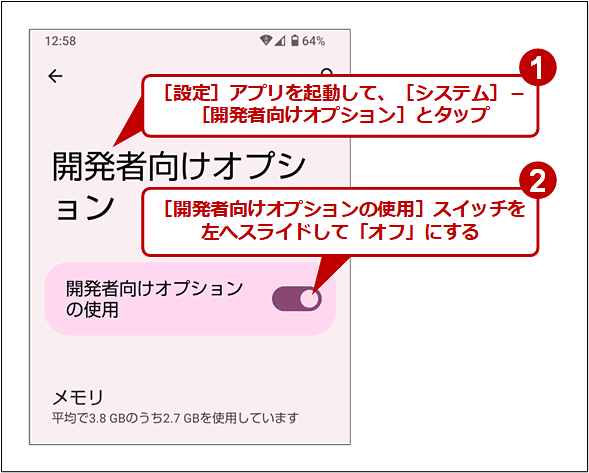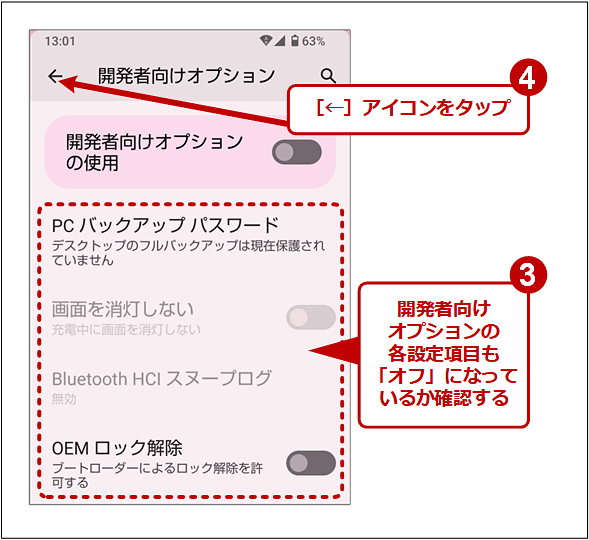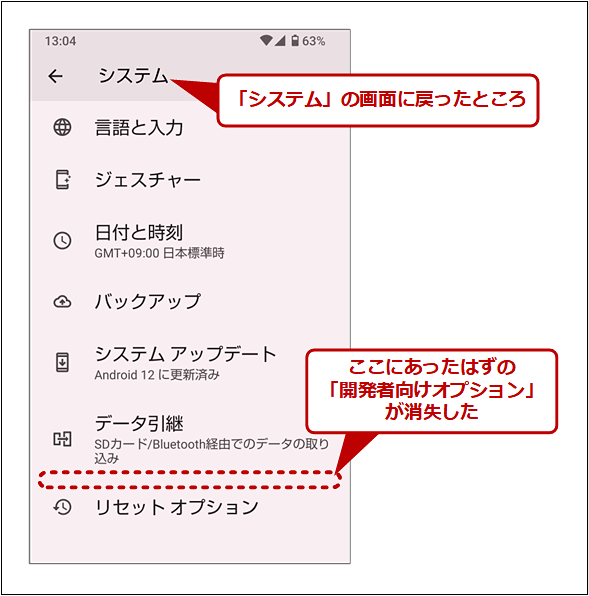Androidスマホ/タブレットで「開発者向けオプション」をオンにする:Tech TIPS
Android OS搭載スマートフォン/タブレットは標準で各種開発のためのデバッグ用設定や、各アプリのメモリ使用量の統計機能などを持っている。しかし、標準では隠されていて使えない。「オン」にする方法は?
対象:Android 10/11/12/13/14
Androidスマートフォン(スマホ)/タブレットでは、標準のままだとシステムの状況を確認したり何らかのデバッグ情報を表示したり、といった機能が少ない。Windows PCで標準装備のソフトウェアツールを使ってこうした機能を利用したことがあると、Androidには不自由を感じてしまうこともある。
実は、Androidにも標準でこうした機能が搭載されている。それは「開発者向けオプション」「開発者モード」「開発者オプション」などと呼ばれている。
しかし、それらは隠されていて、普段は利用できない。本Tech TIPSでは、この機能を「オン」「オフ」する方法や注意点を説明する。
開発者向けオプションを「オン」にする
開発者向けオプションを設定するためのメニューは「設定」アプリにある。ただし、標準では「設定」アプリに表示されないため、そのままでは「オン」にできない。
これを表示させるには、「設定」アプリを開いたら一番下までスクロールし、[デバイス情報]をタップし、表示された[ビルド番号]を7回連続でタップする。
開発者向けオプションの設定/機能一覧を開く
上記の手順により、「設定」アプリの「システム」画面の下方に[開発者向けオプション]が加わるはずだ(一番下に[詳細設定]がある場合は、それをタップすると現れるはずだ)。それをタップすると開発者向けオプションの設定/機能一覧が表示される。
開発者向けオプションで設定できること
開発者向けオプションで設定できることは、Androidのバージョンやスマホ開発ベンダーによるカスタマイズなどによって異なる。筆者が確認した数台のAndroidバージョン12〜14搭載スマホでは、次のような設定や機能が利用できた(他にもたくさんの設定項目があった)。
- 各アプリのメモリ使用量の統計表示
- PCへフルバックアップしたデータを保護するパスワードの指定
- 充電中に画面を消灯させない
- サービスの実行状況の統計を表示
- USB接続時のデバッグ設定
- スマホの再起動時にアップデート(更新プログラム)を自動適用
- 画面のリフレッシュレートを表示
- ワイヤレスデバイスの認証設定
- Wi-Fiの詳しいログ
- テザリング時のハードウェアアクセラレーションの「オン」「オフ」
- Bluetoothのプロファイルやコーデック、サンプルレートなどの設定変更
- アニメーションの「オン」「オフ」
- タッチ操作やポインタのデバッグ表示
- 画面(アニメーションやGPUなど)のデバッグ設定
以上のように、まさにAndroidのハードウェア/ソフトウェア開発者向けの機能がほとんどだ。その中でも比較的使い道があり、かつ安全な例として、各アプリのメモリ使用量の表示について説明しよう。
開発者向けオプションの画面で[メモリ]をタップすると、直近の数時間で実行されたアプリやサービスといったプロセスのメインメモリ使用量の統計結果が表示される。これにより、どのアプリがより多くのメモリを消費しているか判断できる。不要不急あるいは代替方法があれば、そういったアプリをアンインストールすることで、メモリ不足を解消できるかもしれない。
以下では「Google Play開発者サービス」というプログラムのメモリ使用量を確認している。
開発者向けオプションを「オフ」にする(解除する)
開発者向けオプションが不要になったら、「オフ」にして元に戻そう。
それには「設定」アプリで[システム]−[開発者向けオプション]とタップして「開発者向けオプション」画面を開く。そこで[開発者向けオプションの使用]スイッチを「オフ」にしてから、変更した個々の設定項目も「オフ」になっていることを確認する。
最後に画面左上の[←]アイコンをタップすると、「システム」画面から[開発者向けオプション]が消える。
【注意】よく分からない設定を無闇に変更すべきではない
開発者向けオプションには、例えばスマホ/タブレットの動作速度向上につながりそうな設定項目も散見される。だからといって、「オン」にすると何がどう変わるのか分かっていない設定を無闇に変更することはお勧めできない。
開発者向けオプションをいったん「オフ」にした後、すぐに「オン」に戻そうとすると、「これらの設定は開発専用に設計されています。そのためデバイスやデバイス上のアプリが故障したり正常に動作しなくなったりするおそれがあります。」という警告が表示される。特に「デバイス(スマホ/タブレット)が故障」というのは穏やかではない。
少なくとも、各設定項目についてよく調べ、かつ大事なデータが失われないようにバックアップしてから、実際に設定変更を試すべきだろう。
■この記事と関連性の高い別の記事
■更新履歴
【2024/04/26】最新の情報を反映しました。
【2016/02/19】初版公開(対象はAndroid OS 4.2以降/5.x/6.x)。
Copyright© Digital Advantage Corp. All Rights Reserved.

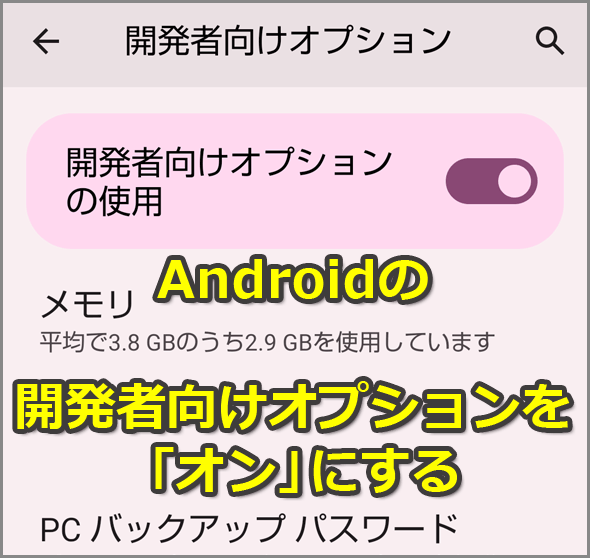
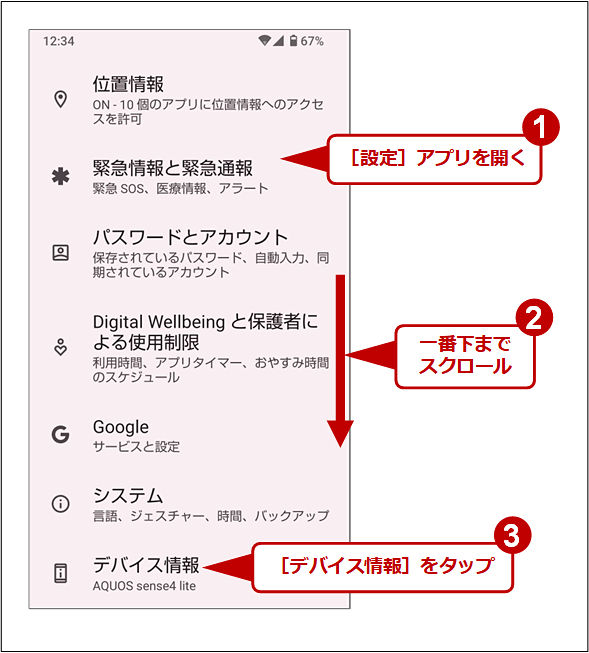
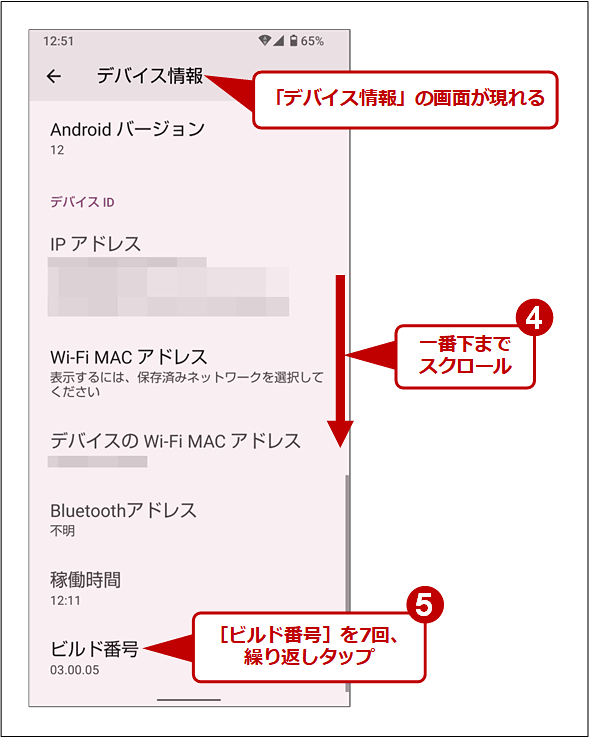
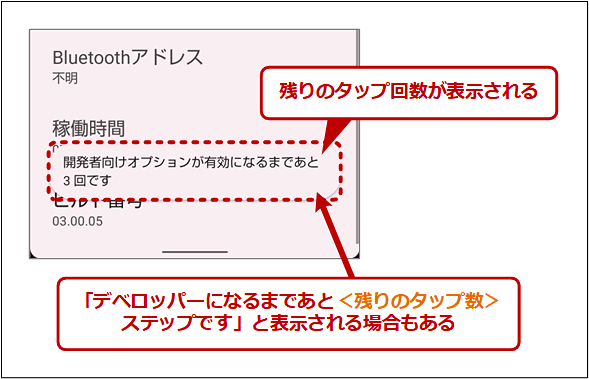
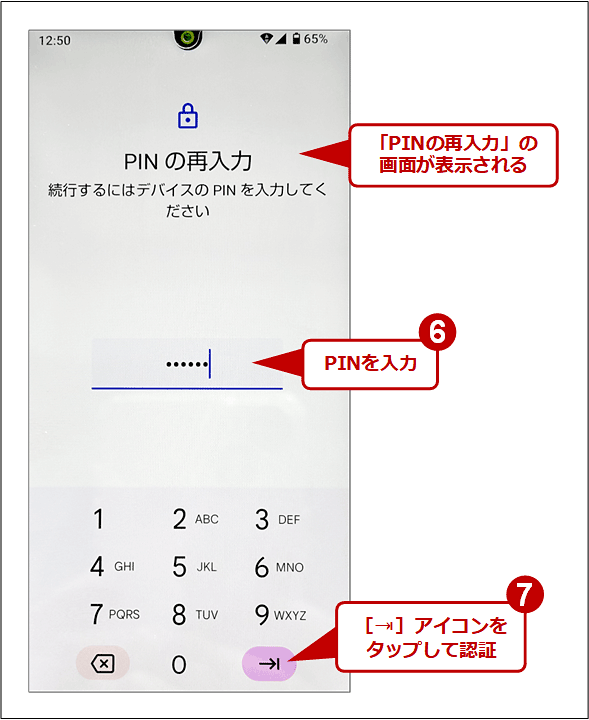
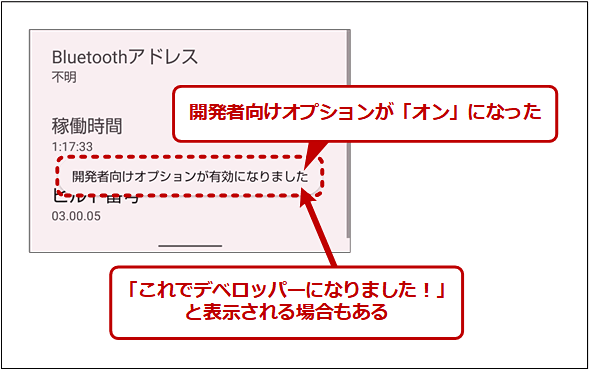
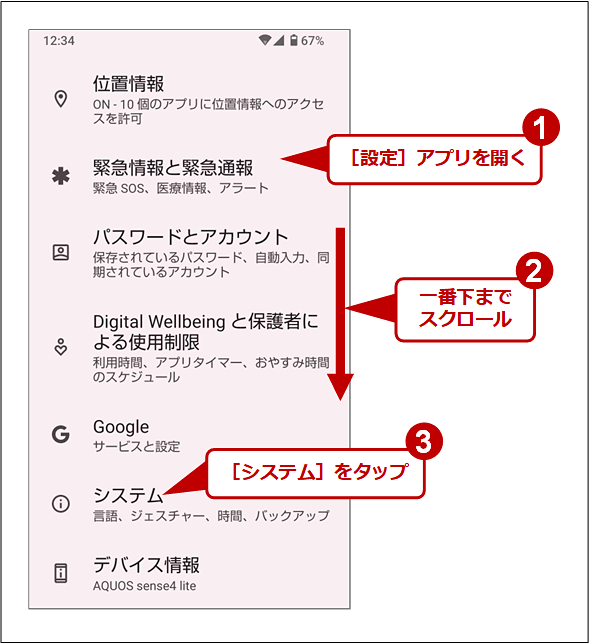
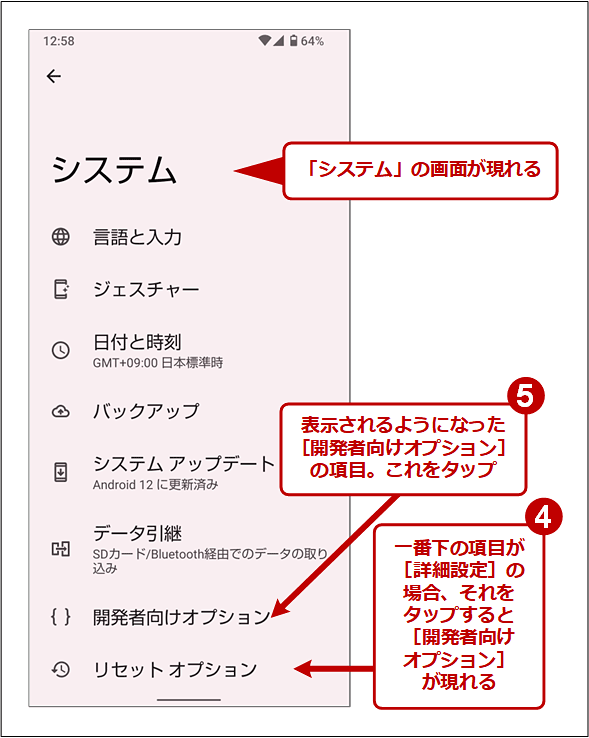
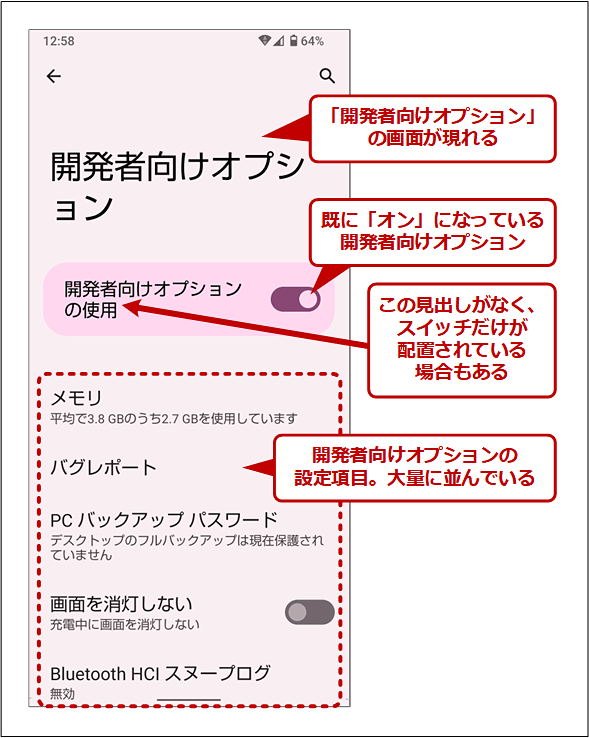
![開発者向けオプションの一つ[メモリ]で各アプリのメモリ使用状況を確認する(1/4)](https://image.itmedia.co.jp/ait/articles/1602/19/wi-1684dev_memory01.png)
![開発者向けオプションの一つ[メモリ]で各アプリのメモリ使用状況を確認する(2/4)](https://image.itmedia.co.jp/ait/articles/1602/19/wi-1684dev_memory02.png)
![開発者向けオプションの一つ[メモリ]で各アプリのメモリ使用状況を確認する(3/4)](https://image.itmedia.co.jp/ait/articles/1602/19/wi-1684dev_memory03.png)
![開発者向けオプションの一つ[メモリ]で各アプリのメモリ使用状況を確認する(4/4)](https://image.itmedia.co.jp/ait/articles/1602/19/wi-1684dev_memory04.png)